Word2013中进行自定义纸张大小的设置技巧
发布时间:2017-06-16 12:46
相关话题
WORD 2013版设置纸张大小的方法和以前版本都是差多的。都是在页面设置下操作的。今天,小编就教大家在Word2013中进行自定义纸张大小的设置技巧。
Word2013中进行自定义纸张大小的设置步骤
进入WORD 2013后点击【文件】-------【打印】在如下图所示地方找到【页面设置】。
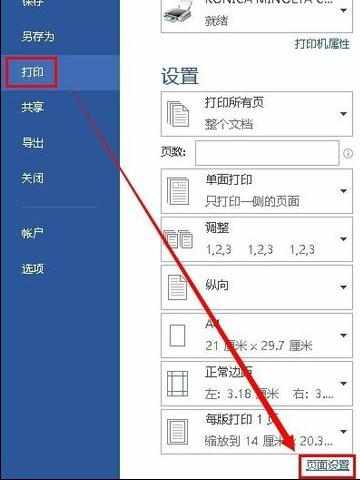
进入页而设置以后。点击【纸张】在下拉框中拉到最下面找到【自定义大小】然后设置好纸张的高度和宽度。再点击【确定】。
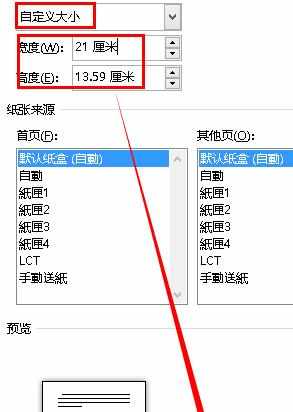
再在打印预览的界面下就可以看到你刚刚设置大小的纸张样式。
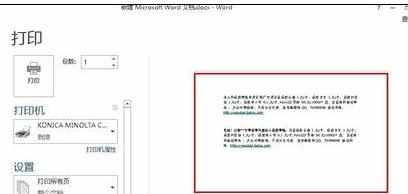
根据工作的需要设置好不同纸张大小就是在这里设置的。

Word2013中进行自定义纸张大小的设置技巧的评论条评论